Wie man ein automatisiertes Dashboard in Google Sheets erstellt

Daten sind nur dann nützlich , wenn du sie sinnvoll nutzen kannst.
In diesem Tutorial erfährst du, wie du deine Daten in Diagrammen in einer Google Sheetsdashboard verwandelt und warum du DashThis als Alternative zum Kundenberichtswesen in Betracht ziehen solltest.
- Was ist ein KPI Dashboard in Google Sheets?
- Wie erstellt man ein Dashboard in Google Sheets?
- Noch besser: Erstelle dein Google Sheets KPI Dashboard mit DashThis
- Automatisiere deine Berichterstattung mit DashThis
Was ist ein KPI Dashboard in Google Sheets?
Ein Google Sheets KPI dashboard ist eine Daten Visualisierung-zentrierte Tabelle, die die wichtigsten Kennzahlen eines Unternehmens, einer Abteilung oder einer Person anzeigt. Schlüsselkennzahlen in Diagrammen und Tabellen darstellt.
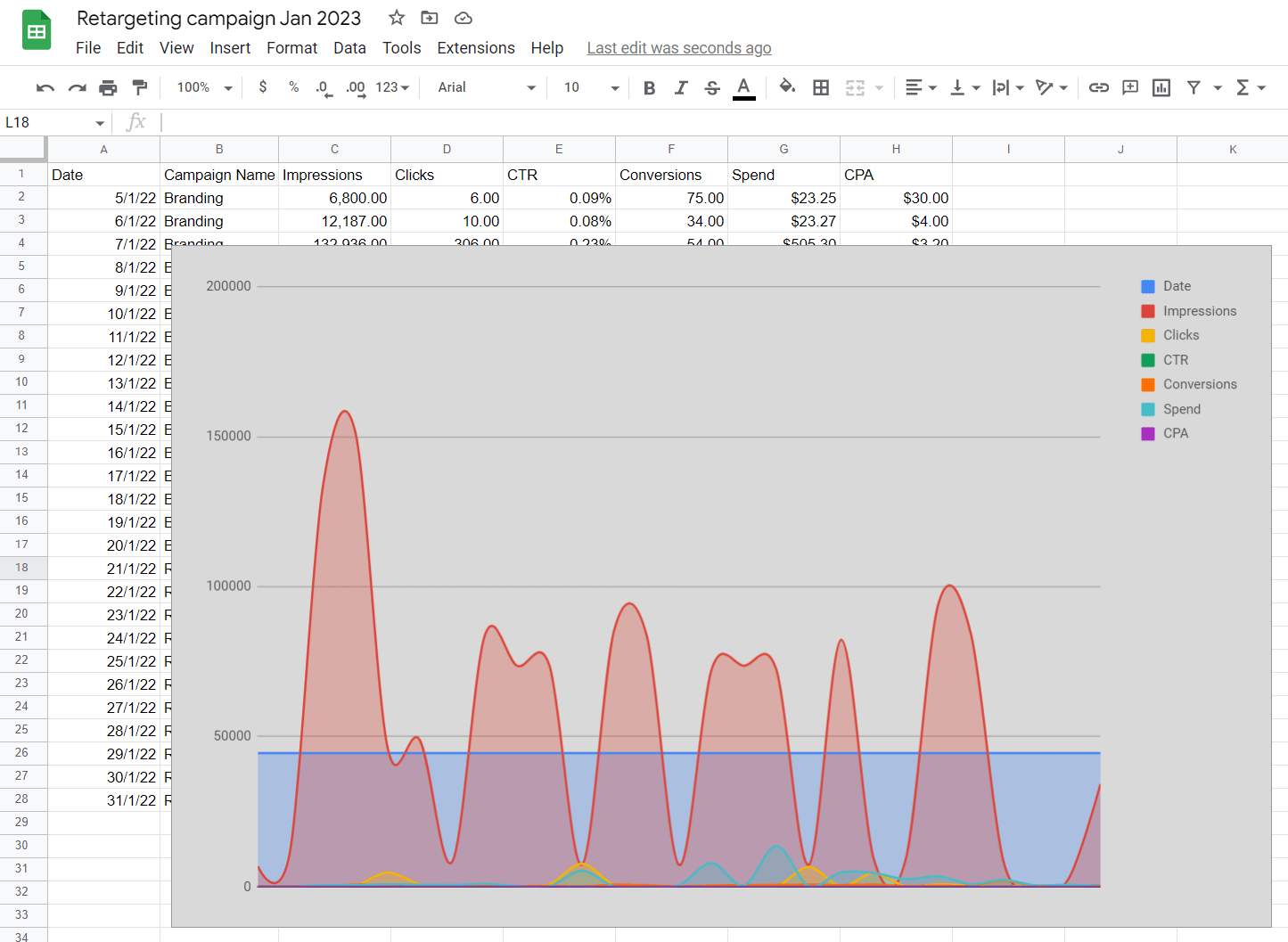
Ihr Hauptzweck ist es, Informationen so schnell wie möglich zu übermitteln, damit höhere Stellen ihre Entscheidungen beschleunigen und den nächsten Schritt strategisch planen können.
Überwache deine wichtigsten Leistungsindikatoren mit einem automatisierten Marketing-Reporting-Tool. DashThis bietet über 40 dashboard und Integrationen mit deinen Lieblingstools wie HubSpot und Ahrefs. Starte deine kostenlose 15-Tage-Testversion und sammle noch heute Daten aus all diesen Kanälen in einem schönen Bericht.
Wie erstellt man ein Dashboard in Google Sheets?
Lass dich von den komplizierten Diagrammen und Zahlen nicht täuschen. Es ist eigentlich ganz einfach, ein dashboard in einer Google-Tabelle zu erstellen. Sehen wir uns das mal an.
(i) Datensatz auf Basis von KPIs erstellen
Bringe deine Datenquelle in Google Sheets ein.
Wenn du zum Beispiel ein eCommerce Marketing Manager bist, der neue Kunden zur Kasse bittet, solltest du ein dashboard erstellen und eine CSV-Datei mit den folgenden Kennzahlen hochladen: Impressionen, Klicks, Klickrate, Konversionen, Gesamtausgaben und Kosten pro Akquisition.
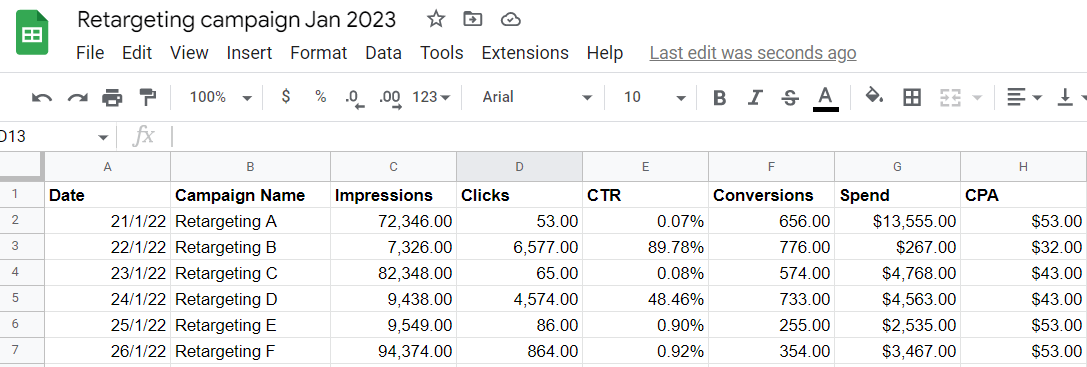
Überprüfe die Formatierung doppelt und dreifach, bevor du zum nächsten Schritt übergehst.
(ii) Diagramme erstellen
Markieren Sie den gesamten Datensatz und klicken Sie auf Einfügen > Diagramm.
Google Sheets generiert automatisch ein einfaches Diagramm, das ungefähr so aussieht.
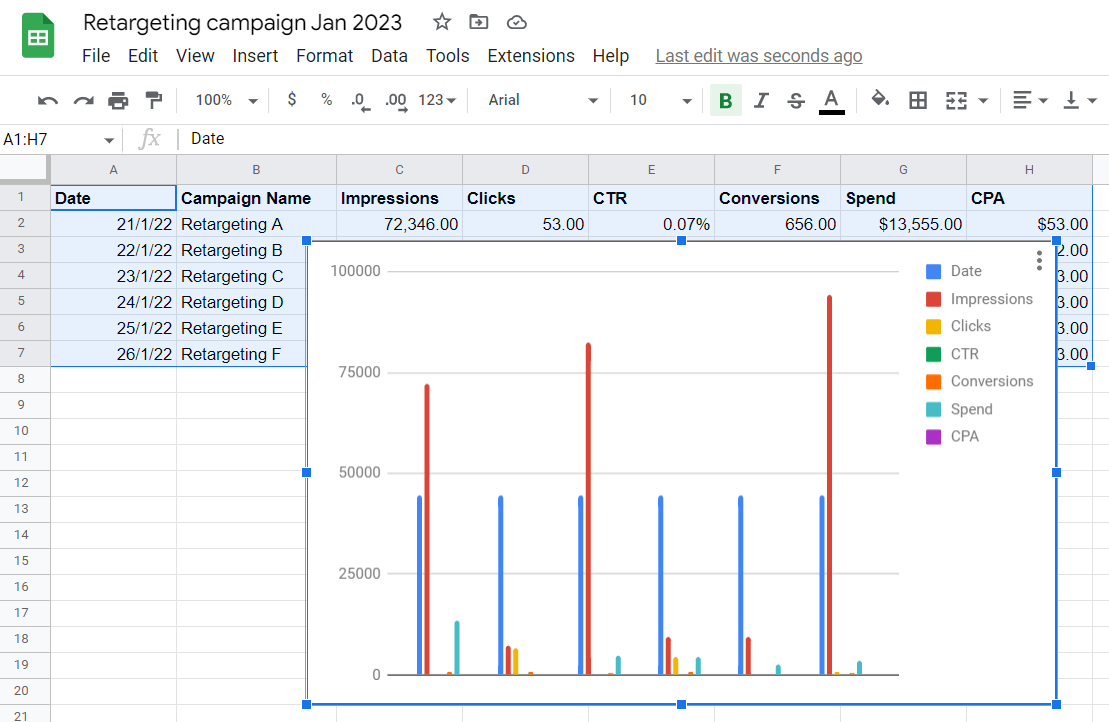
Ziehe das Diagramm per Drag & Drop an deine gewünschte Position.
(iii) Entscheide über die Visualisierung
Klicken Sie im Diagrammeditor auf Einrichten > Diagrammtyp.
Wie unten gezeigt, kannst du in Google Sheets verschiedene Grafiken erstellen. Es gibt unter anderem ein Tortendiagramm, ein Balkendiagramm, eine Pivot-Tabelle und ein Punktediagramm.
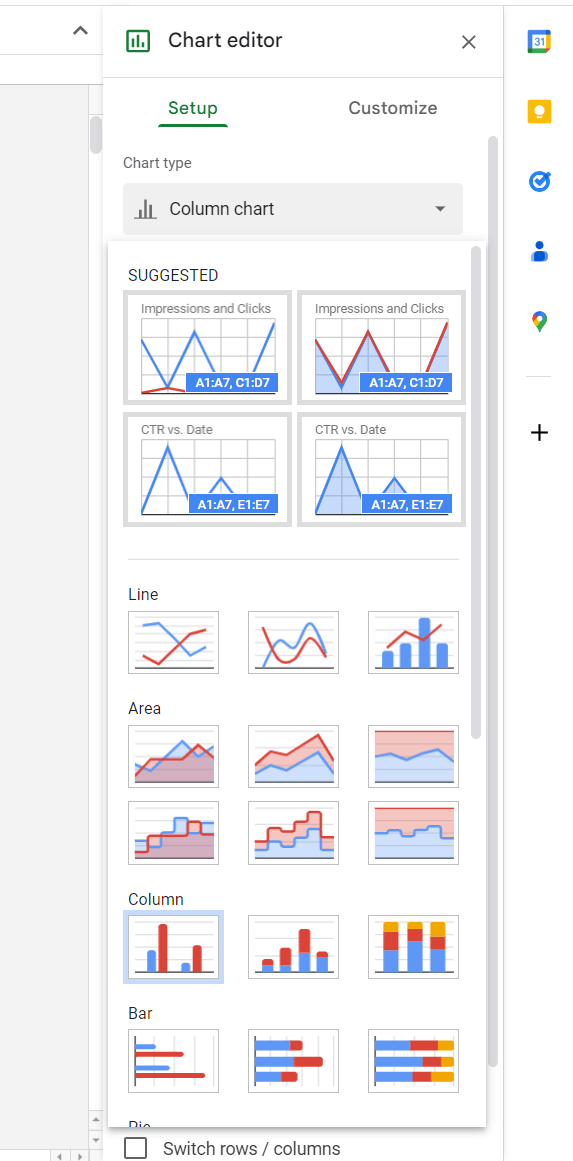
Klicke mit der rechten Maustaste auf das Diagramm, um den Bereich, den Stil, die Achsentitel, die Gitternetzlinien und vieles mehr anzupassen.
Noch besser: Erstelle dein Google Sheets KPI Dashboard mit DashThis
Google Sheets mag unter Fachleuten ein beliebtes Tool sein, aber das bedeutet nicht, dass es vor Einschränkungen gefeit ist.
Ein großer Nachteil? Es ist hartnäckig Teil des Google-Ökosystems.
Es sei denn, du führst ein kleines Unternehmen, das nur Es ist fast unmöglich, Google Sheets mit anderen Tools von Drittanbietern zu verwenden - zumindest nicht effizient.
Stell dir vor, eine Agentur wächst von 10 auf 100 Mitarbeiter. Irgendwann kommt der Zeitpunkt, an dem du manuelle und sich wiederholende Aufgaben automatisieren musst, z. B. die Aktualisierung der Fortschritte deines Teams.
Nur mit Google Sheets überwachen, was von wem erledigt werden muss wer und wann über Dutzende von Kunden hinweg ist ein Rezept für ein chaotisches Desaster.
Du brauchst eine robuste Projektmanagement-Plattform, mit der Teammitglieder in einem zentralen Arbeitsbereich zusammenarbeiten können. Ein Pluspunkt ist, wenn sie Add-ons für eine zusätzliche Funktionsebene bietet.
Das Gleiche gilt für die Kundenberichte. Es ist unglaublich zeitaufwändig, Screenshots von jeder Marketingleistung für jeden Kunden zu machen und jede Tabelle manuell zu aktualisieren.
Ein besserer Weg: Importiere deine Daten aus Google Sheets in DashThis. Mit nur wenigen Klicks kannst du alle Rohdaten aus mehreren Marketingkanälen automatisch in ein leistungsstarkes Google Sheets dashboard innerhalb weniger Minuten.
So funktioniert es:
- Melde dich für unseren kostenlosen 15-Tage-Test an
- Klick Integrationen in der linken Seitenleiste (Hinweis: Vergewissere dich, dass deine Tabellenkalkulation auf Google Sheets basiert, da DashThis Excel derzeit nicht unterstützt)
- Wähle hinzufügen. neben Google Sheets
- Wähle das Tabellenblatt
- Wählen Sie die Datenquellen die du verbinden möchtest
- Klicke auf Neues Dashboard im oberen Menü
Nach der Eingabe der relevanten Details in das dashboardklickst du auf Benutzerdefiniertes Widget > Mehrspaltige Liste.
Gib die Metriken entsprechend ein.
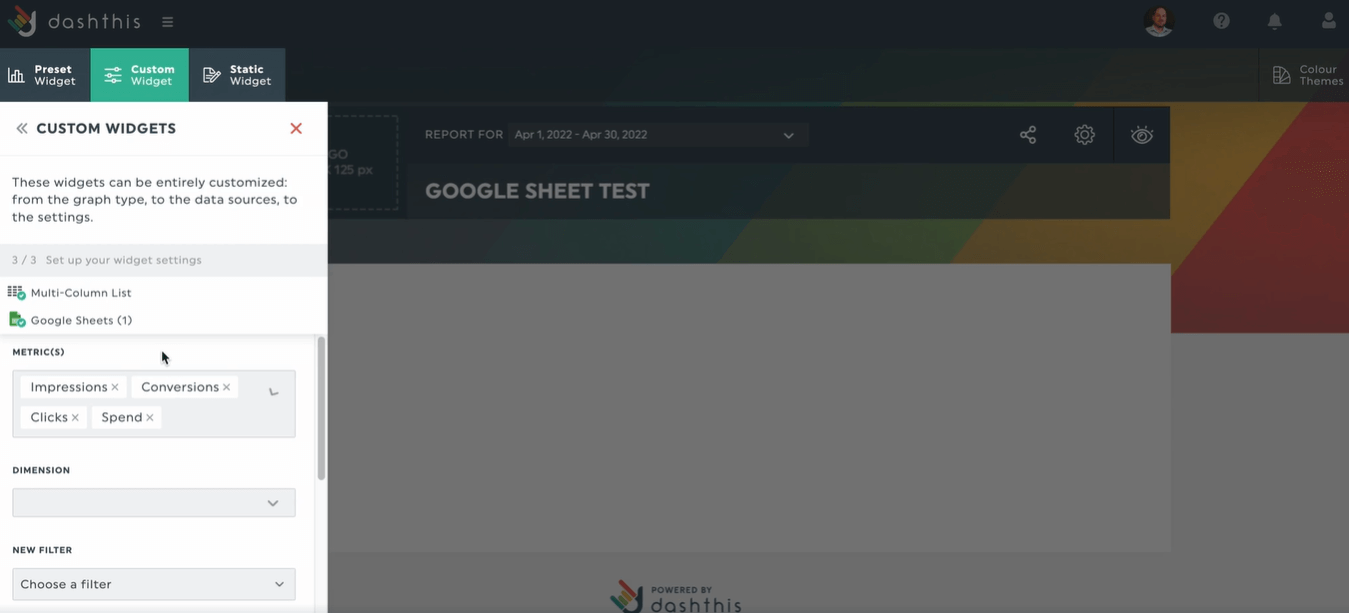
DashThis fügt die von dir ausgewählten Kennzahlen automatisch in das dashboard ein.
Von da an kannst du die Grafiken und Diagramme nach Belieben anpassen. Bewege den Mauszeiger über die Metrik und klicke auf Widget bearbeiten > Datenanzeige. Bearbeite den Stil, das Layout und die Anzeigeeinstellungen.
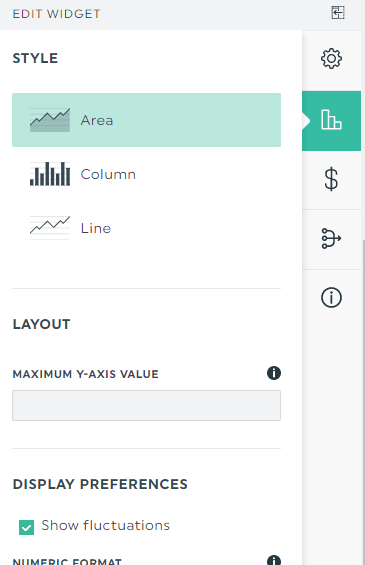
Klicke auf Speichern sobald du die Gestaltung des dashboard abgeschlossen hast (Tipp: Besuche unsere Support-Dokument für eine vollständige Schritt-für-Schritt-Anleitung).
Teile den Bericht schließlich mit den Beteiligten. Wähle Freigabeoptionen > Per E-Mail freigeben. Wähle den Zeitraum für dashboard , den E-Mail-Empfänger, die Häufigkeit und zusätzliche Notizen.
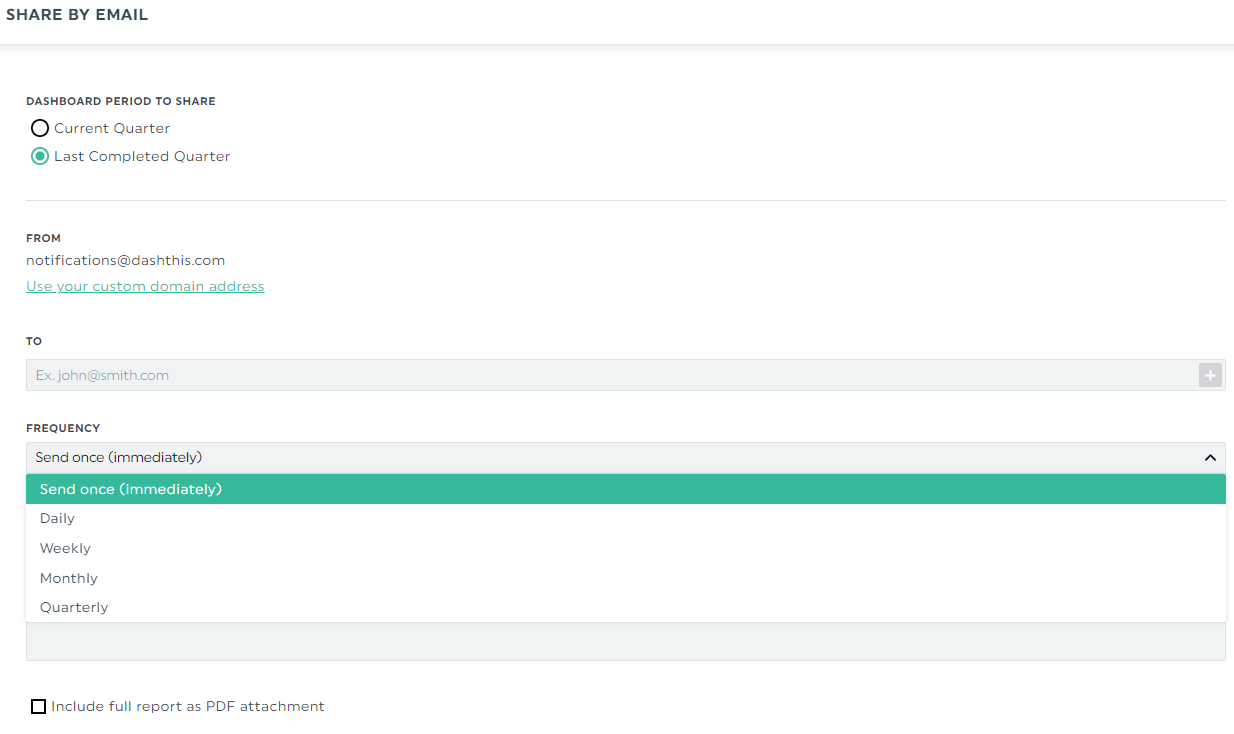
Du kannst den Bericht auch über einen URL-Link teilen, um ihm einen interaktiven Touch zu geben. Auf diese Weise können die Kunden ihre Marketingleistung in dem von ihnen gewählten Zeitraum in Echtzeit analysieren.
Du kannst sogar noch weiter gehen, indem du den Bericht mit der Marke deines Kunden in unserer White-Label-Option anpasst.
Vorlage für einen digitalen Marketingbericht
Google Analytics ist ein leistungsfähiges Tool mit einer Vielzahl von Daten.
So funktioniert dein digitales Marketing automatisierter Bericht aussehen könnte, nachdem du Daten aus Google Analytics und Google Ads in DashThis importiert hast.
Beachte, wie das dashboard die relevanten Kennzahlen zu einem zusammenhängenden und übersichtlichen Bild zusammenfasst. Es platziert die Konversionsrate in der Nähe der Anzahl der Sitzungen und des Umsatzes, um mehr Kontext zu bieten.
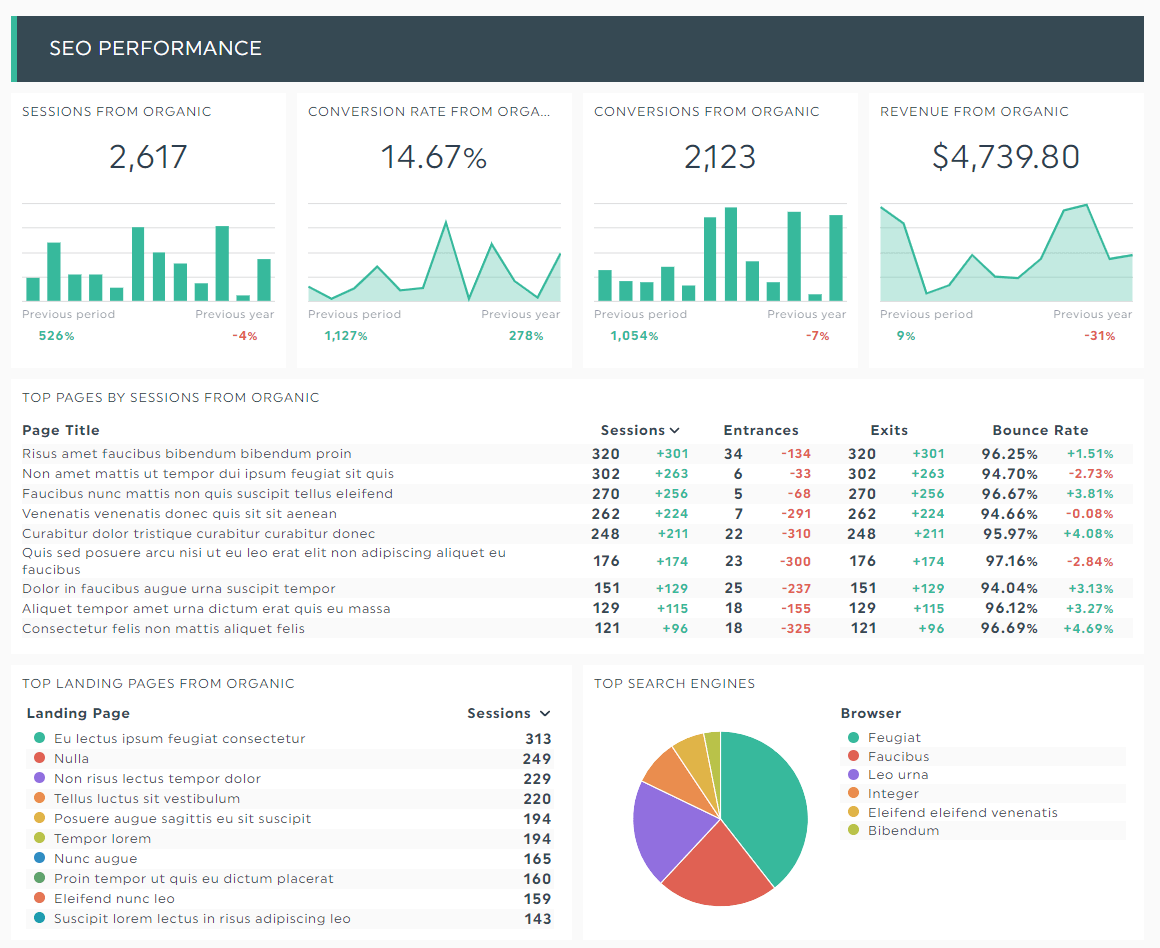
Hol dir dieses kostenlose dashboard für digitales Marketing mit deinen eigenen Daten!
Mit einem dashboard wie diesem brauchst du nur wenige Minuten, um Daten zu analysieren. Du musst nicht mehr stundenlang Schlussfolgerungen und Erkenntnisse aus mehreren Tabellenkalkulationsregistern ziehen.
DashThis zeigt alle wichtigen Kennzahlen auf einer Oberfläche an.
Automatisiere deine Berichterstattung mit DashThis noch heute
Google Sheets mag das beliebteste Tool sein, aber es ist bei weitem nicht perfekt für Automatisierung, Datenanalyse und erweiterte Anpassungen.
Du brauchst eine bessere Lösung, wenn du Zeit bei der Berichterstattung sparen willst.
DashThis ist ein automatisiertes Reporting-Tool, das deine Rohdaten sammelt und sie in einem schönen Bericht in verständliche Diagramme umwandelt. Verbinde es mit deinen bevorzugten Marketing-Tools, teile deine Ergebnisse und passe deinen Bericht mit unserer White-Label-Option an.
Starte deine kostenlose 15-Tage-Testversion und automatisiere noch heute dein gesamtes Berichtswesen.
Bist du bereit, ein automatisiertes dashboard zu erstellen?
Mehr lesen
Verpasse es nicht!
Automatisiere deine Berichte!
Stelle alle deine Marketingdaten in einem automatisierten Bericht zusammen.
Probiere dashthis kostenlos aus

